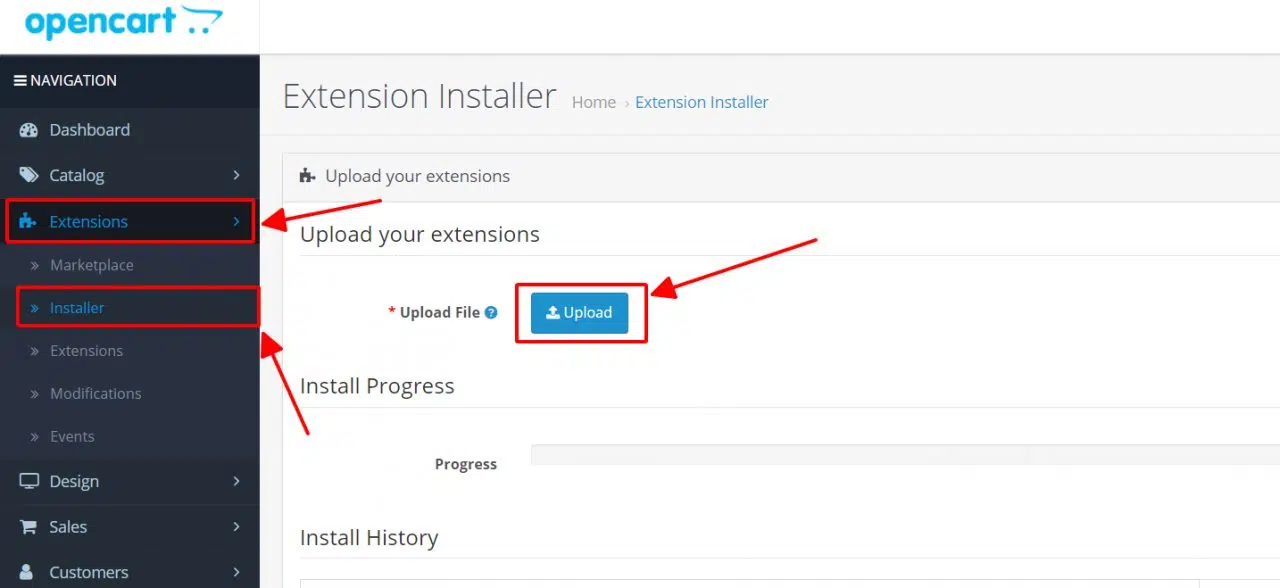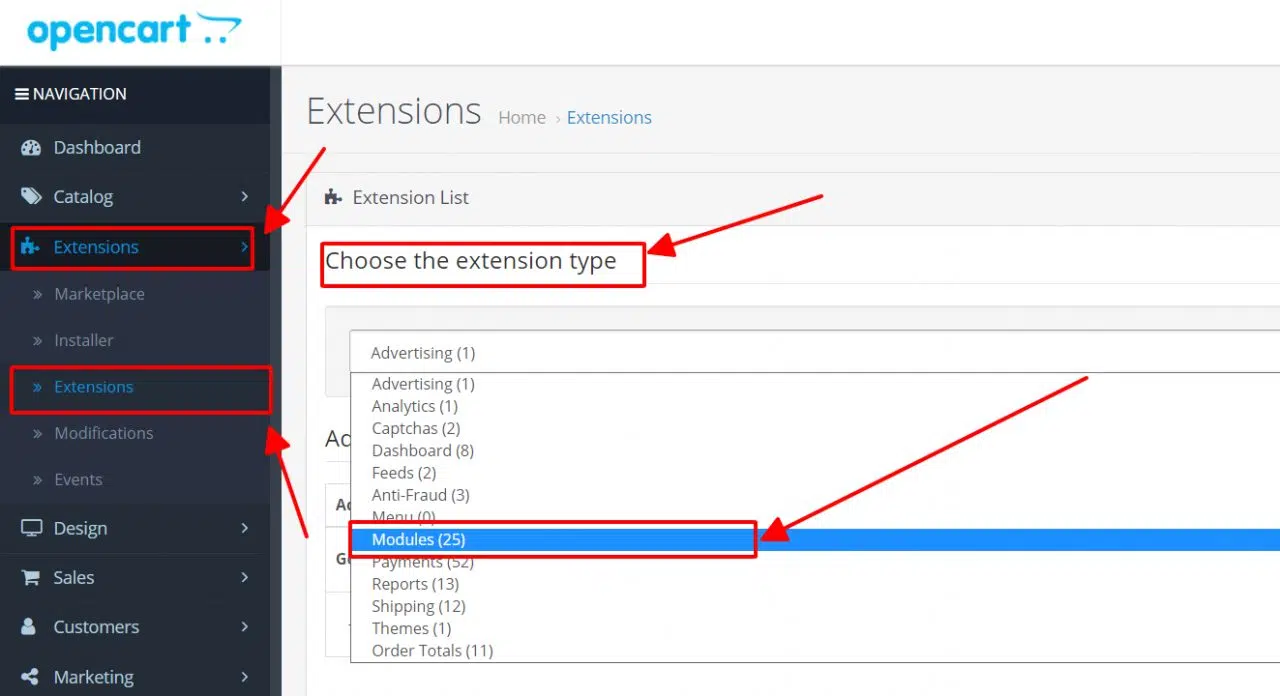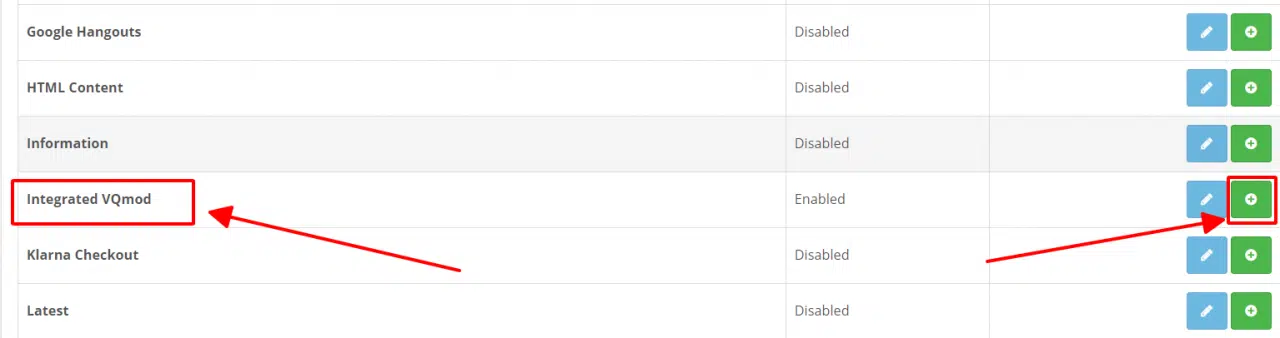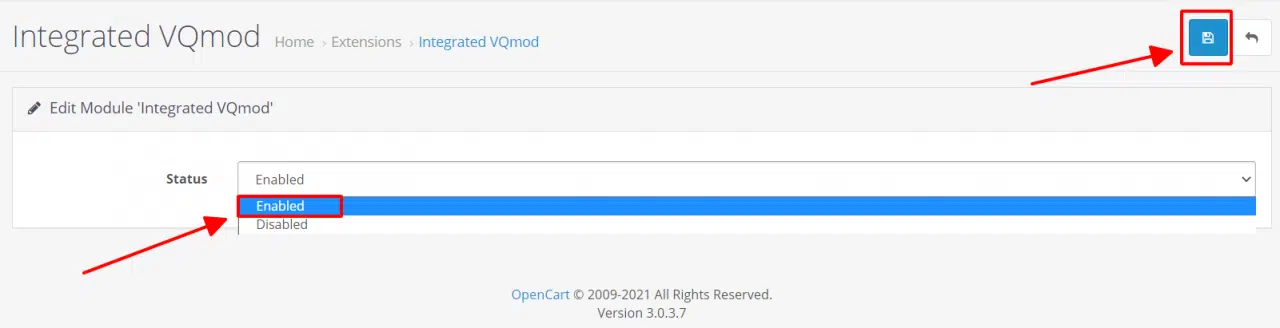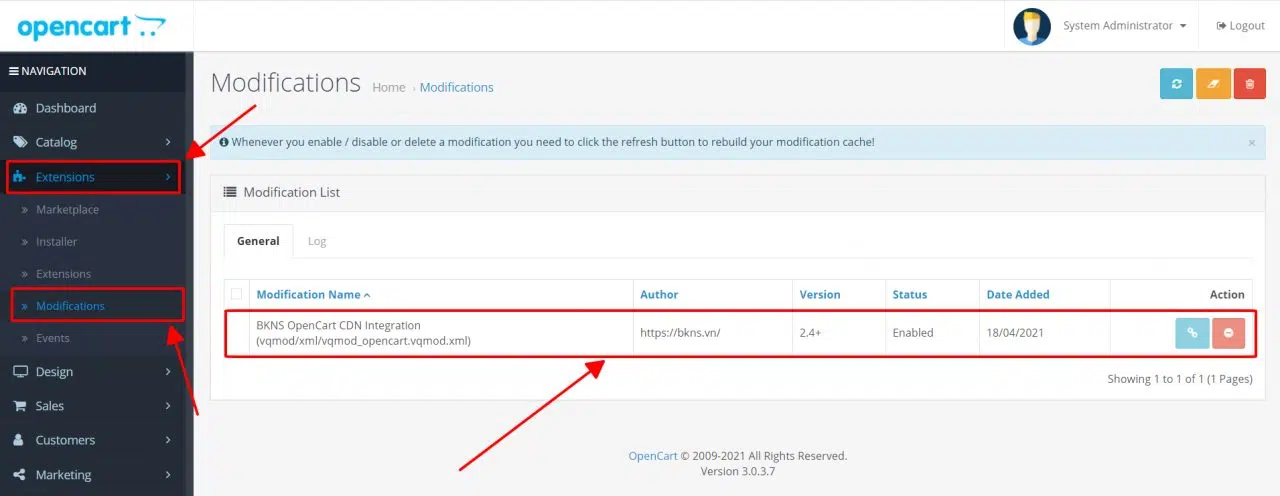Hướng dẫn tích hợp CDN vào mã nguồn Opencart
Thịnh Văn Hạnh
18/04/2021
1987 Lượt xem
Chia sẻ bài viết
Bài viết này BKNS sẽ hướng dẫn các bạn tích hợp CDN vào mã nguồn Opencart, để biết thêm thông tin chi tiết về dịch vụ CDN và tạo CDN Resource các bạn có thể tham khảo ở link dưới nhé.
Hướng dẫn cấu hình CDN Resource tại BKNS
Một lưu ý là trước khi cấu hình tích hợp CDN thì các bạn hãy backup lại toàn bộ dữ liệu ra một bản lưu trữ dự phòng.
Bước 1: Download Module VQmod
Các bạn Download Module VQmod ở cả 2 Link 1 và Link 2 về máy tính. Các bạn giải nén 2 file này và copy 2 thư mục admin và vqmod, sau đó upload lên thư mục chính của Website Opencart.
Bước 2: Đăng nhập vào quản trị Admin của Opencart.
- Chọn Extensions -> Installer và upload file các bạn vừa download ở Link 1.
- Chọn Extensions -> Extensions -> Modules
- Tìm chọn Integrated VQmod và Install
- Sau khi đã Install -> các bạn chọn Icon cái bút để chỉnh sửa Module -> Chuyển sang Enable và Save lại.
- Cấp quyền cho Module: System -> Users -> User Groups -> edit Administrator
- extension/module/integrated_vqmod
Bước 3: Đăng nhập vào quản trị hosting quản lý Source Code.
Chỉnh sửa file …/vqmod/xml/vqmod_opencart.xml mà các bạn đã download ở Link 2 và upload website.
Đổi tên file vqmod_opencart.xml -> vqmod_opencart.vqmod.xml và thay mới nội dung theo CDN Resource mà bạn đã tạo. Thay “cdn.your_domain” bằng CDN Resource của bạn.
<modification>
<id><![CDATA[BKNS OpenCart CDN Integration]]></id>
<version><![CDATA[2.4+]]></version>
<vqmver><![CDATA[1.0.0]]></vqmver>
<author><![CDATA[https://bkns.vn/]]></author>
<file name="system/library/response.php">
<operation>
<search position="replace"><![CDATA[echo $output;]]></search>
<add><![CDATA[echo $this->cdn_output($output);]]></add>
</operation>
<operation>
<search position="before"><![CDATA[public function output() {]]></search>
<add>
<![CDATA[
function cdn_output($result) {
$cdn_domain = 'cdn.chanhblog.cf';
$http_scheme = (isset($_SERVER['HTTPS']) && (($_SERVER['HTTPS'] == 'on') || ($_SERVER['HTTPS'] == '1'))) ? 'https' : 'http';
$cdn_domain = $http_scheme .'://'. $cdn_domain;
$result = str_replace($http_scheme . "://" . $_SERVER['HTTP_HOST'] . '/image/', $cdn_domain . '/image/', $result);
$result = str_replace('src="catalog/view/javascript/',%20'src="' . $cdn_domain . '/catalog/view/javascript/', $result);
$result = str_replace('href="catalog/view/javascript/',%20'href="' . $cdn_domain . '/catalog/view/javascript/', $result);
$result = str_replace('src="'%20.%20$http_scheme%20.%20"://" . $_SERVER['HTTP_HOST'] . '/catalog/view/javascript/',%20'src="' . $cdn_domain . '/catalog/view/javascript/', $result);
$result = str_replace('src="catalog/view/theme/journal2/image/',%20'src="' . $cdn_domain . '/catalog/view/theme/journal2/image/', $result);
$result = str_replace('src="catalog/view/theme/default/image/',%20'src="' . $cdn_domain . '/catalog/view/theme/default/image/', $result);
$result = str_replace('href="catalog/view/theme/journal2/stylesheet/',%20'href="' . $cdn_domain . '/catalog/view/theme/journal2/stylesheet/', $result);
$result = str_replace('href="catalog/view/theme/default/stylesheet/',%20'href="' . $cdn_domain . '/catalog/view/theme/default/stylesheet/', $result);
return $result;
}
]]>
</add>
</operation>
</file>
</modification>
Save lại nội dung file và kiểm tra: Extensions -> Modifications
Hoàn thành các bước trên là bạn đã tích hợp xong CDN cho mã nguồn Opencart.
Chúc các bạn thành công!
Hào Phạm – Bộ Phận Kỹ Thuật